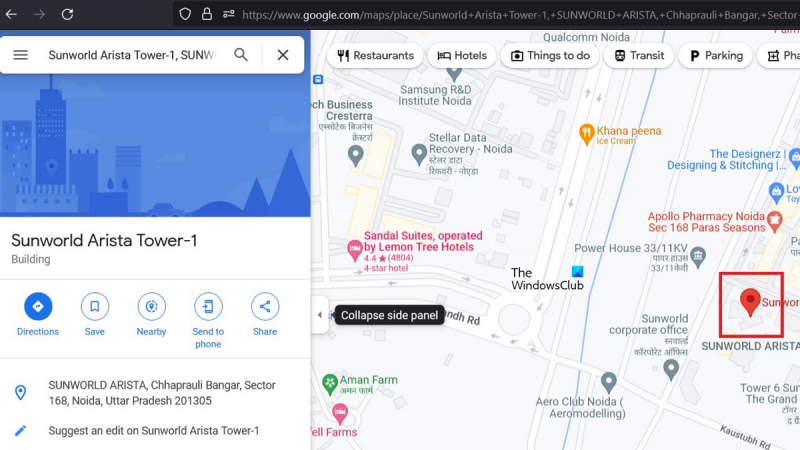Szia műszaki szakértő! Ebben a cikkben végigvezetjük a gombostű törlésének, használatának vagy visszaállításának lépésein a Google Térképen. Akár tapasztalt profi vagy, akár csak most kezded, ezek a tippek hasznosak lesznek. Tehát kezdjük! A gombostű törlése egyszerű: csak vigye az egérmutatót a gombostű fölé, és kattintson a megjelenő kuka ikonra. Ha egyszerre több tűt szeretne törölni, használja a Shift billentyűt a kijelöléséhez, majd kattintson a kuka ikonra. A gombostű használatához egyszerűen kattintson rá. Megjelenik egy előugró ablak a gombostű adataival. Ha szeretné látni a gombostűt a térképen, kattintson a „Megtekintés a térképen” linkre. A gombostűhöz vezető útvonalterv megtekintéséhez kattintson az „Útvonalterv” linkre. Ha vissza szeretne állítani egy gombostűt, vigye az egérmutatót rá, és kattintson a szerkesztés ikonra (a ceruzára). Innen módosíthatja a gombostű helyét, nevét és egyéb adatait. Ha végzett, kattintson a „Mentés” gombra.
Google térkép egy fejlett felület az online térképekhez, és ezek a térképek az utóbbi időben meglehetősen kiterjedtek. Ebben a bejegyzésben bemutatjuk, hogyan távolíthat el vagy törölhet egy gombostűt a Google Térképen, hogyan hozhat létre több gombostűt, hogyan ellenőrizheti a pontos szélességi és hosszúsági fokot egy gombostűvel, hogyan kereshet útvonaltervet egy gombostűhöz és onnan ki, szállodákat, éttermeket stb. d. a hely közelében. , nyomtasson ki egy területet, adjon hozzá hiányzó helyet, adja hozzá vállalkozását, mérje meg a távolságot, ossza meg tartózkodási helyét, és szerkessze azt a Google Térképen.

Hogyan lehet gombostűt elhelyezni a Google térképen?
eldobni Pin tovább Google térkép könnyű.
- Csak görgessen a pontos helyre, amelyet el szeretne helyezni Pin . Ezután kattintson oda.
- Amikor húz egy tűt, először kis szürke tűként jelenik meg. A
- Egy kis információs mező jelenik meg az ablak alján.
- Ha az ablak bal oldalán lévő ablakra kattint, megjelenik egy ablak a részletes információkkal.
Hogyan lehet törölni egy elejtett gombostűt?
A leesett tű eltávolítása nagyon egyszerű.
- Törölje az információs ablakot. Akár kicsi, akár részletes.
- Alternatív megoldásként rákattinthat bárhová a térképen.
- A gombostű eltávolításra kerül.
- Röviden, a tű egy ideiglenes mutató, amely csak akkor létezik, ha használni kell.
Hogyan ellenőrizhető a pontos szélesség és hosszúság PIN kóddal a Google Maps-en?
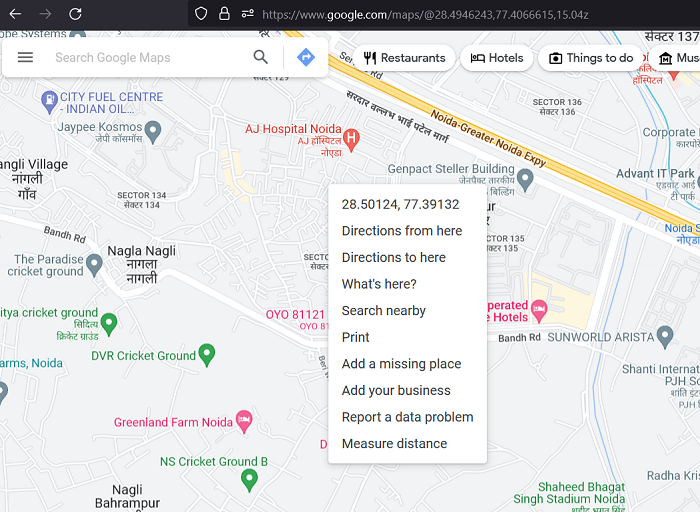
A pontos szélességi és hosszúsági fok PIN-kóddal történő ellenőrzése a Google Térképen a következőképpen történik:
- Teremt Pin ahogy korábban kifejtettük.
- Kattintson a jobb gombbal magára a tűre.
- Az első eredmény a hely pontos szélességi és hosszúsági foka lesz.
Hogyan lehet megtalálni az útvonalat a gombostűhöz és vissza a Google Maps-en?
Ha a helyet gombostűként beállította a Google Maps-en, létrehozhat egy útvonalat autózáshoz, kerékpározáshoz vagy gyalogláshoz. Az eljárás a következő:
- Jobb klikk Pin a Google Térképen.
- Vagy válassz Hogyan juthat el ide vagy Útvonal innen kártyákon.
- Az ablak bal oldalán megnyílik az információs panel. De ezúttal a dolgok egy kicsit másképp fognak menni.
- Az irányítópult egy másik helyet fog kérni, ahonnan vagy ahová útvonalra van szüksége.
- Írja be ugyanazt.
- További úti célokat is hozzáadhat.
Hogyan találhatok szállodákat, éttermeket stb. egy hely közelében a Google Térképen?
Egy bizonyos hely közelében található érdekes helyek keresésének eljárása egyszerű.
- Teremt Pin és kattintson a jobb gombbal a gombostűre.
- nyomja meg Keresés a közelben .
- Tegyük fel, hogy tájékozódnia kell a közeli éttermekről, csak kattintson a megfelelő lehetőségre.
- Az összes releváns paraméter megjelenik.
Hogyan nyomtathatok ki egy területet a google térképen?
Bár a Google Térkép kényelmes, sok felhasználó továbbra is inkább a hagyományos papírtérképeket használja. Ezt a Google Térkép „Nyomtatás” funkciójával teheti meg. Az eljárás a következő:
microsoft fixit 50410
- Teremt Pin a Google Térképen.
- Használat Növekedés beállításokat, hogy biztosan megtalálja-e a térképen a nyomtatni kívánt területet.
- Kattintson jobb gombbal Pin és válassza ki nyomtatás .
Hogyan adhatok hozzá hiányzó helyet a google térképhez?
Tegyünk úgy, mintha Google térkép kihagyta annak a helynek a nevét, amely vállalkozással vagy kapcsolódó nómenklatúrával rendelkezik. Így hívhatod:
- Teremt Pin BAN BEN Google térkép pontosan azon a helyen, amelyik hiányzik.
- Kattintson jobb gombbal Pin és válassza ki Adja hozzá a hiányzó helyet .
- Adja meg az adatokat, például a hely nevét, kategóriáját és pontos címét.
Hogyan adhatja hozzá cégét a Google Mapshez?
Ha most indított egy új vállalkozást, és szeretné hozzáadni a Google Térképhez, akkor az eljárás a következő:
- Teremt Pin vállalkozásának helyéről a Google Térképen.
- Kattintson jobb gombbal Pin és válassza ki Adja hozzá vállalkozását .
- Megnyílik egy új oldal, és létrehozhat új üzleti profilt.
Hogyan mérhetek távolságot a Google Maps-en?
Amellett, hogy az utakon ellenőrizheti az útvonalat, megmérheti a távolságot két ponttól a Google térképen. Az eljárás egyszerű:
- Teremt Pin tovább Google térkép ahogy korábban javasolták.
- Kattintson jobb gombbal Pin és válassza ki mérje meg a távolságot .
- Most továbbra is kattintson a térkép többi pontjára, és megjelenik a pontos eltolás.
Hogyan lehet megosztani tartózkodási helyét a Google Maps-en?
Helymegosztás bekapcsolva Google térkép könnyű. Az eljárás a következő:
- Teremt Pin a Google Térképen.
- Nyissa meg a részletes információs ablakot a bal oldalon.
- nyomja meg Ossza meg .
- A helyet megoszthatja Facebookon, Twitteren és e-mailben.
- A helyet a térképbe is beágyazhatja.
Hogyan lehet több gombostűt létrehozni a google térképen?
Amint azt korábban kifejtettük, a PIN-kód törlésének folyamata egyszerűen csak máshová kattint, mint magára a PIN-kódra. Így egy személy csak egy tűt hozhat létre, nem több. Ha több gombostűt szeretne létrehozni a Google Térképen, kövesse az alábbi lépéseket:
- Kattintson Menü szimbólum a Google Térkép ablak bal felső sarkában.
- Választ A te helyeid a listáról.
- Menj Kártyák lapon
- nyomja meg Készítsen térképet .
- Adjon nevet a térképnek.
- Most egyenként keresse meg az egyes helyeket a keresőmezőben, és kattintson mindegyikhez a 'Jelölő hozzáadása' gombra.
Olvas: Google útvonalak hozzáadása a webhelyéhez
Hogyan módosíthatom helyadataimat a Google Térképen?
A helyadatok Google Térképen történő szerkesztéséhez jóváhagyásra van szükség, ha bejegyzett vállalkozásról van szó. Ellenkező esetben beküldheti felülvizsgálatra, és a Google csapata felülvizsgálja. Az eljárás a következő:
Kattintson a hely gombostűjére. Ha már be van jelölve, a meglévő tű piros lesz.
Az ablak bal oldalán megnyílik egy információs ablak. Görgessen le a szerkesztési javaslathoz.
Módosíthatja a PIN-kód nevét, helyét, nyitvatartási idejét és egyebeket, vagy törölheti azt. Megjelölheti privátként is.
Hogyan működik a Google Térkép?
A Google Térkép úgy működik, hogy műholdon keresztül képeket készít a helyekről, és összeállítja a felhasználói adatokat. Bár a műholdas rész nagyon fontos, a felhasználói visszajelzések és általában az adatgyűjtés még inkább szükséges. Ha például a zsebében tartja Androidos telefonját, és egy zsúfolt sávban halad, a Google tudomást szerez erről, és ezekkel az adatokkal jelzi a sebességet az útvonalon.
Meg tudjuk nézni korábbi helyeinket a Google Maps-en?
A korábban járt helyeket a Google Térkép idővonalán ellenőrizheti. Ugyanezt elérheti, ha elmegy timeline.google.com . Azonban csak azokat a helyeket említi, ahol legalább néhány órája járt.
A helyek feltérképezése a telefon helyelőzményeinek ellenőrzésével történik. Mivel a legtöbb alkalmazásnak használnia kell az eszköz helyét, a helyelőzmények többnyire engedélyezve vannak, hacsak nem kapcsolja ki magában a Google Térkép beállításaiban.
az Office 365 telepítése
Hogyan lehet ingyenes a Google térkép?
A végfelhasználók számára nagyon kényelmes, hogy a Google Maps ingyenes. Ennek azonban még mindig ára van. A Google hirdetésekből és díjakból termel bevételt. A cég összegyűjti az Ön adatait, és arra használja fel, hogy Önnek értékesítse. Ez végső soron a Google-t nyereséges partnerré teszi a helyi vállalkozások számára.
Működhet a Google Maps internetkapcsolat nélkül?
A Google Térképnek csak internetkapcsolatra van szüksége az útvonaltervek frissítéséhez. Az útvonal letöltése után a Google Maps offline állapotban is kiválasztja azt. Előfordulhat azonban, hogy a forgalmi információk nem pontosak. Ezenkívül az offline térkép nem fogja megerősíteni a közeli éttermek, kávézók és szállodák nyitvatartási idejét.